Jak shromažďovat záznamy AdGuardu
Tento článek popisuje AdGuard pro Windows, multifunkční blokátor reklam, který chrání vaše zařízení na úrovni systému. Chcete-li zjistit, jak funguje, stáhněte si aplikaci AdGuard
K analýze a diagnostice různých problémů, které mohou potenciálně nastat, může služba podpory AdGuard potřebovat soubory záznamů AdGuardu. Tyto soubory obsahují záznamy o chybách a dalších událostech, ke kterým došlo v softwaru. Níže je uveden stručný návod popisující způsoby, jak získat soubory záznamů a v případě potřeby je odeslat službě podpory.
AdGuard is committed to protecting your privacy. We strictly follow our Privacy Policy and do not collect any private information about users. Before sending your logs to the support team, please review the file as it may contain additional information that you don’t want to share. If it contains such personal information, we recommend that you delete it first.
Debug logs
Otevřete nastavení AdGuardu. Přejděte do části Obecná nastavení, přejděte dolů na konec obrazovky a přepněte Úroveň záznamu na Ladění.
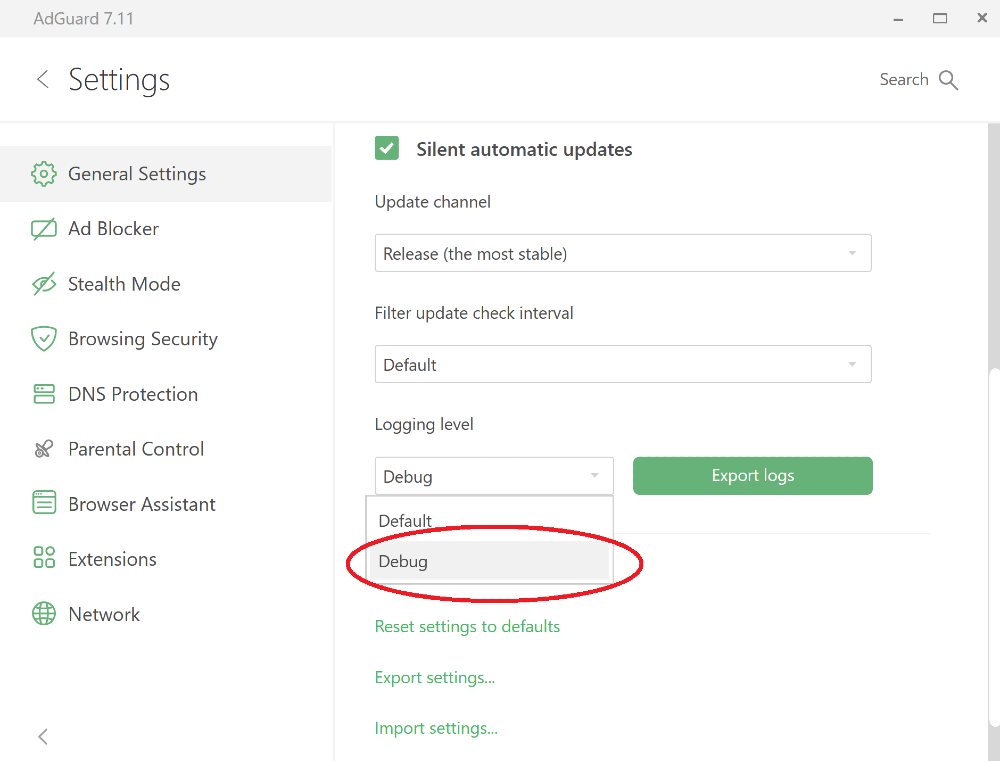
Znovu reprodukujte problém.
Důrazně doporučujeme zaznamenat přesný čas, kdy jste problém reprodukovali: pomůže to našemu týmu podpory najít příslušné záznamy v záznamu a rychleji vyřešit problém.
Exportujte záznamy pomocí tlačítka Exportovat protokoly.

Archiv uložte do libovolné složky.
Důležité: po exportu záznamů nastavte úroveň záznamu zpět na Výchozí. Úroveň Ladění zpomalí aplikaci.
Archiv odešlete službě podpory AdGuardu na adresu support@adguard.com, popište problém a nezapomeňte uvést čas, kdy jste problém reprodukovali.
Záznamy trasování
Někdy vás členové týmu podpory mohou požádat o zaslání záznamů trasování. Pak je třeba provést následující:
Ukončete AdGuard kliknutím pravým tlačítkem na ikonu AdGuardu v nabídce na hlavním panelu a výběrem Ukončit AdGuard:
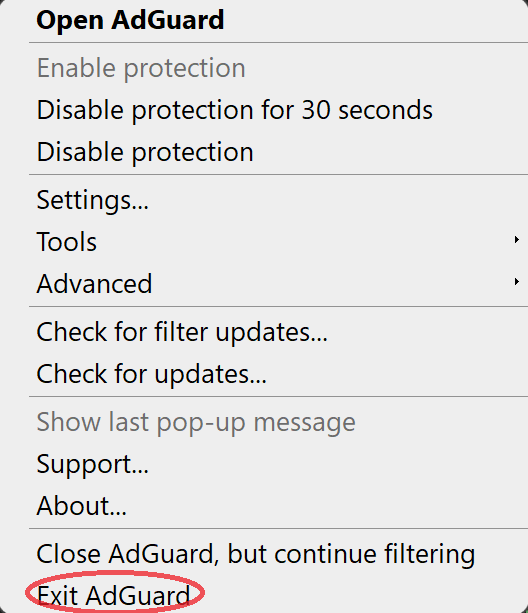
Nenechávejte službu spuštěnou:
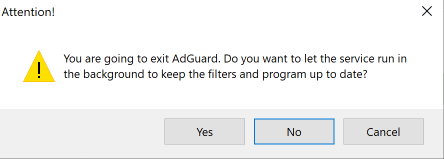
Otevřete konzoli (na úvodním panelu zadejte
cmd).Spusťte aplikaci příkazem
C:\"Program Files"\Adguard\Adguard.exe /tracebez ohledu na bitovou verzi Windows, pokud jste nainstalovali AdGuard v7.16 pro Windows nebo novější.
Pokud máte starší verzi AdGuard pro Windows, spusťte aplikaci příkazem C:\"Program Files (x86)"\Adguard\Adguard.exe /trace, pokud používáte 64bitový systém Windows a C:\"Program Files"\Adguard\Adguard.exe /trace, pokud používáte 32bitový systém.
Znovu reprodukujte problém.
Důrazně doporučujeme zaznamenat přesný čas, kdy jste problém reprodukovali: pomůže to našemu týmu podpory najít příslušné záznamy v záznamu a rychleji vyřešit problém.
Exportujte záznamy pomocí tlačítka Exportovat protokoly.

Nedělejte si starosti, pokud je soubor záznamu velký. Abychom mohli váš problém vyřešit, potřebujeme znát co nejvíce podrobností.